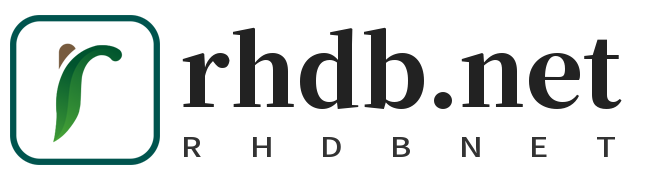在Windows11上共享打印機時,如果遇到錯誤代碼0x00000bc4,通常意味著系統無法找到共享打印機或權限不足。面對這個問題,本文將為你提供多種有效解決方案,幫助你順利連接并使用共享打印機。

有時,Windows11可能無法自動檢測到共享打印機,手動安裝可以有效解決此問題。
2、在客戶端電腦上添加打印機按Win+R,輸入192.168.1.100(用你的主機IP替換),按回車。
在彈出的窗口中,找到共享的打印機,右鍵選擇“連接”。
三、更新打印機驅動如果在安裝共享打印機的過程中遇到了打印機驅動不匹配或安裝失敗的情況,可能會導致0x00000bc4錯誤。此時,使用本站可以快速更新或修復打印機驅動。
四、修改組策略以允許共享打印機連接Windows11默認情況下可能會阻止某些類型的打印機共享,修改組策略可以解決此問題。
1、按下Win+R鍵,輸入gpedit.msc,按回車。
2、依次展開“計算機配置”>“管理模板”>“打印機”。
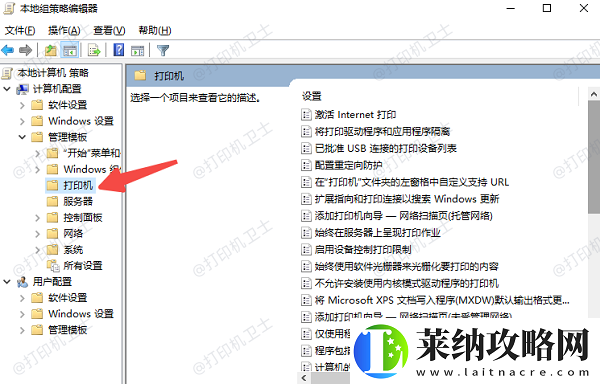
3、找到“允許通過網絡連接的計算機安裝共享打印機”,雙擊打開,選擇“已啟用”。
4、關閉組策略編輯器,并重啟電腦以生效設置。